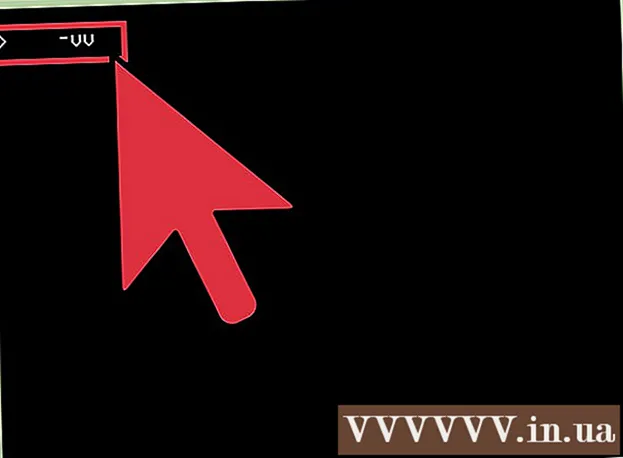Autorius:
Gregory Harris
Kūrybos Data:
7 Balandis 2021
Atnaujinimo Data:
1 Liepos Mėn 2024

Turinys
Šis straipsnis parodys, kaip atsijungti nuo „Discord“ paskyros kompiuteryje.
Žingsniai
 1 Paleiskite „Discord“. Tai mėlynos ir baltos spalvos žaidimų valdiklis su „Discord“ etikete. Jei turite „Windows“ kompiuterį, jį rasite „Windows“ meniu. „Mac“ kompiuteriuose jis yra paleidimo priemonėje.
1 Paleiskite „Discord“. Tai mėlynos ir baltos spalvos žaidimų valdiklis su „Discord“ etikete. Jei turite „Windows“ kompiuterį, jį rasite „Windows“ meniu. „Mac“ kompiuteriuose jis yra paleidimo priemonėje. - Jei esate prisijungę prie „Discord“ naršyklėje, spustelėkite šią nuorodą: https://www.discordapp.com ir spustelėkite „Atidaryti nesutarimus savo naršyklėje“.
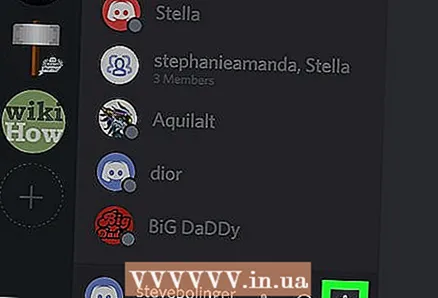 2 Paspauskite
2 Paspauskite  . Jis yra šalia jūsų vartotojo vardo ekrano apačioje kairėje.
. Jis yra šalia jūsų vartotojo vardo ekrano apačioje kairėje.  3 Slinkite žemyn kairiajame stulpelyje ir raskite mygtuką Atsijungti. Po to ekrane pasirodys patvirtinimo langas.
3 Slinkite žemyn kairiajame stulpelyje ir raskite mygtuką Atsijungti. Po to ekrane pasirodys patvirtinimo langas.  4 Patvirtinkite veiksmą spustelėdami mygtuką „Atsijungti“, kad atsijungtumėte nuo „Discord“.
4 Patvirtinkite veiksmą spustelėdami mygtuką „Atsijungti“, kad atsijungtumėte nuo „Discord“.